Руководство: профили сценариев подготавливают вашу систему ROG к работе или игре с правильными настройками каждый раз
Различные требования к различным настройкам вашей игровой системы ROG, а потому платформа ПК предоставляет вам так много контроля, есть множество настроек, которые вы, возможно, реализуете. Например, когда вы завершили просмотр видео на YouTube для серьезной игровой сессии, была проверена идея переключения режима «Без звука» на режим «Производительность». Клавиша Windows — это мощный инструмент многозадачности на рабочем столе, но она может быть нажатием «потерять», когда вы играете в соревновательной игре. Светодиодные световые эффекты Aura RGB позволяют персонализировать компьютер, но они могут осветить ваш особый необычный свет, когда вы играете в напряженную ужасную игру.
Система ROG имеет мощные инструменты, которые контролируют производительность и функциональность для многих других участников, и вам не нужно вручную выбирать настройки каждый раз, когда вы загружаете новую игру или приложение. Утилита Armoury Crate включает в себя функцию «Профили сценариев», которая автоматически заменяет предпочитаемые вами системные приложения всякий раз, когда вы загружаете приложение или группу приложений, включая игры. С включенными и настроенными профилями реакций вашего компьютера всегда будет оптимизирована для выполнения поставленной задачи. Мы получили это удобное руководство по профилям сценариев, чтобы помочь вам быстро использовать эту мощную функцию.
Практическое занятие: создание сценария сценария
Существуют большие различия в том, как я настраиваю свои ПК и ноутбуки для различных видов использования, но мне не всегда хочется настраивать все регулярно. Например, чтобы проверить электронную почту и просмотреть любимые веб-сайты. Я настраиваю свои настройки Armory Crate по умолчанию для таких моментов, которые составляют большую часть времени, которую я провожу в своей системе. Я хочу, чтобы появление задержки утомляло глаз, я хочу, чтобы громкость была выключена, чтобы меня не беспокоила шумная веб-реклама, и я не хочу, чтобы мне вообще напоминали, что вентиляторы системы вентиляции.
Мои настройки по умолчанию отлично подходят для этих утренних задач, но они не идеальны для других вещей, которые я делаю на компьютере. В любой день я могу играть в различные игры, записывать и настраивать новую дорожку в программном обеспечении цифровой звуковой рабочей станции (DAW) или выполнять цветокоррекцию в своем последнем видео. Чтобы убедиться, что моя система оптимально настроена для различных потребностей этих различных задач, я использую профили сценариев.
 Источник изображения: Gamesplanet
Источник изображения: Gamesplanet
Недавно я покопался в римейке классики ужасов Resident Evil 2 от Capcom . Это игра с захватывающей атмосферой, неослабевающим напряжением и потрясающими визуальными эффектами. Чтобы показать, что профили сценариев могут сделать для игрового процесса, я настроил свой компьютер для этой игры, используя все настройки, которые может предложить Armory Crate.
Я начал свое путешествие по тюнингу, конечно, с Armoury Crate. На таких ноутбуках , как ROG Zephyrus G14 , для этого есть специальная клавиша — просто найдите ту, у которой на крышке красуется символ ROG. В качестве альтернативы я мог бы найти Armoury Crate через меню «Пуск» Windows 10. Сборщики нестандартных ПК с совместимым оборудованием ROG могут загрузить и запустить Armory Crat e точно так же, как пользователи наших настольных компьютеров и ноутбуков.
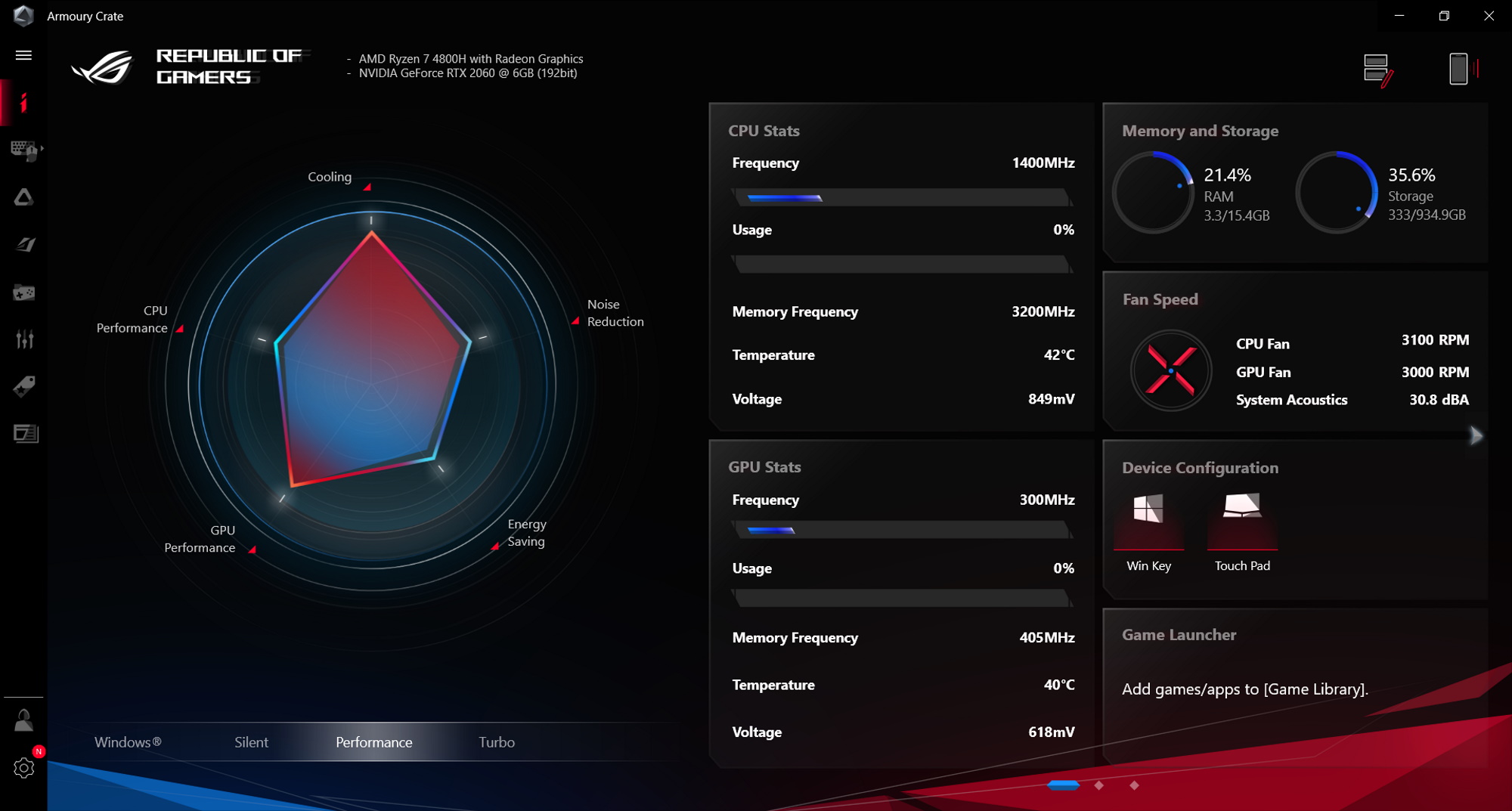
На главном экране Armoury Crate отображается текущий режим работы и некоторая важная информация о мониторинге. Режимы работы могут настроить вашу систему на бесшумную работу, максимальную производительность или баланс между ними. Я расскажу о них более подробно позже. Чтобы начать работу с моим профилем сценария, я щелкнул значок в области уведомлений в левой части экрана.
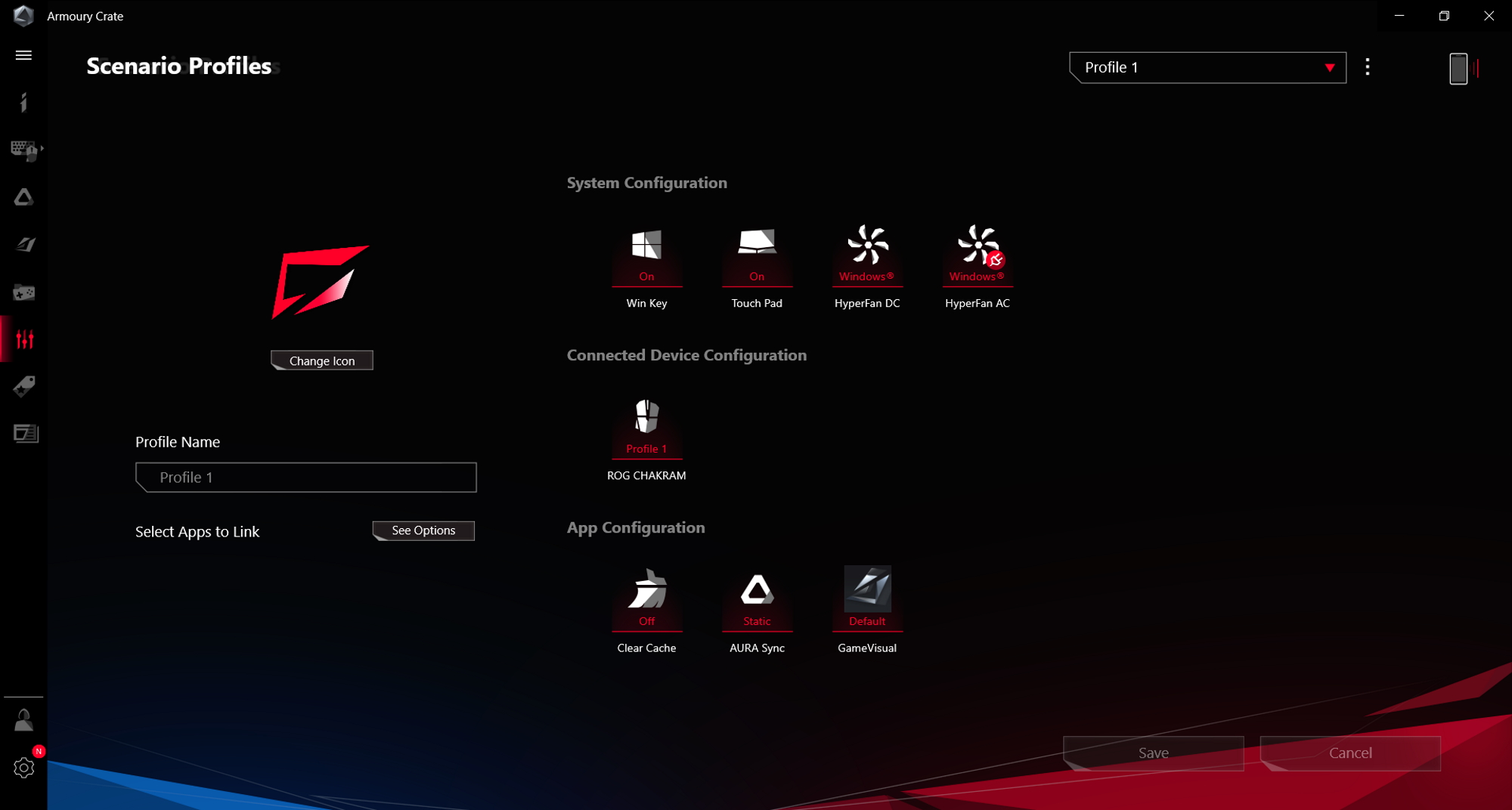
В меню «Профили сценариев» отображается имя профиля, который я сейчас редактирую, набор параметров конфигурации и некоторые инструменты для сохранения и применения моих настроек. В правом верхнем углу есть раскрывающееся меню для выбора профиля, который я хочу отредактировать.
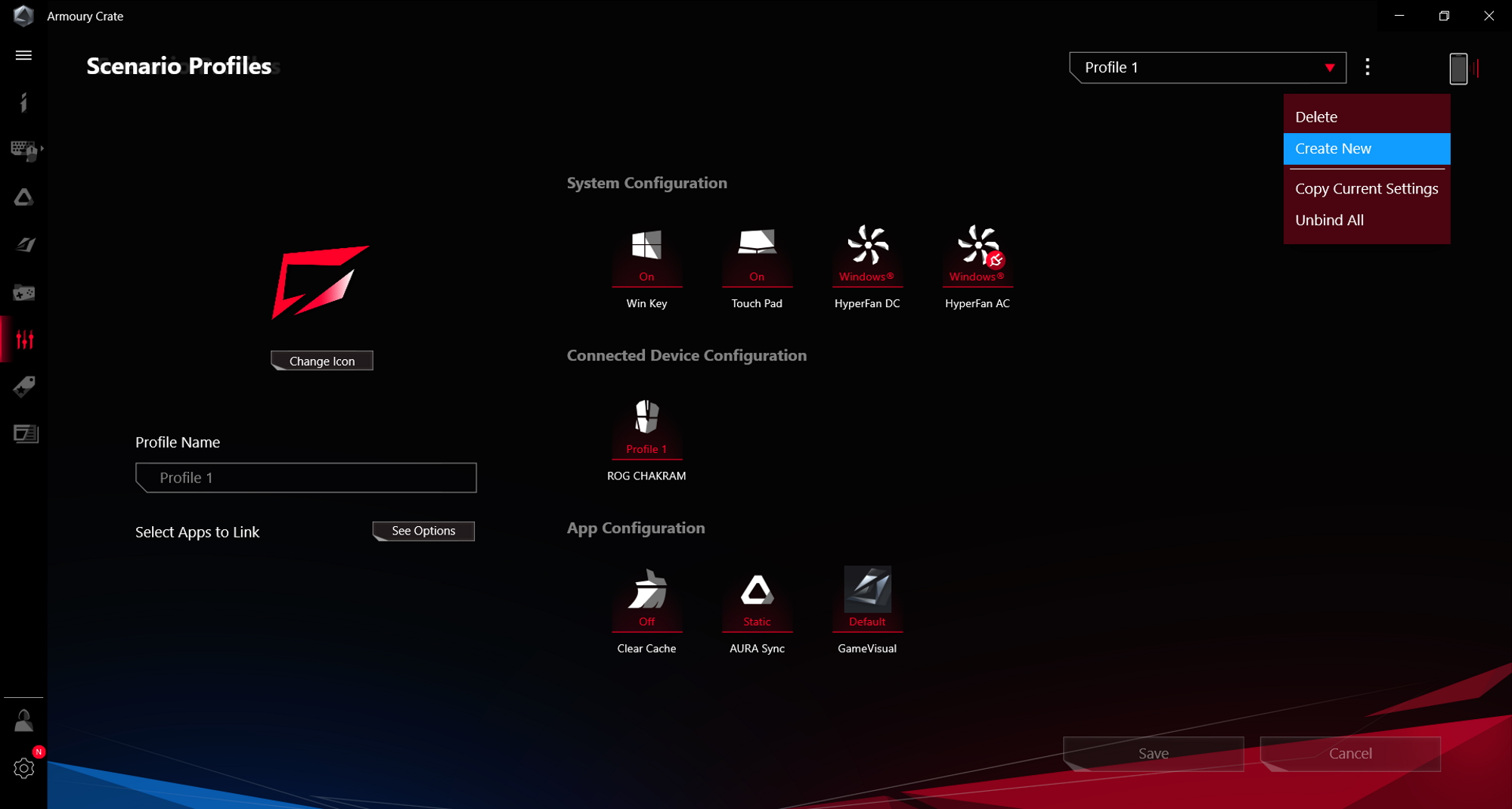
Чтобы создать новый профиль, я щелкнул три точки рядом с раскрывающимся меню и выбрал «Создать новый». Я назвал этот профиль «Игры ужасов», потому что я буду использовать его для гораздо большего количества игр, чем просто Resident Evil 2 .
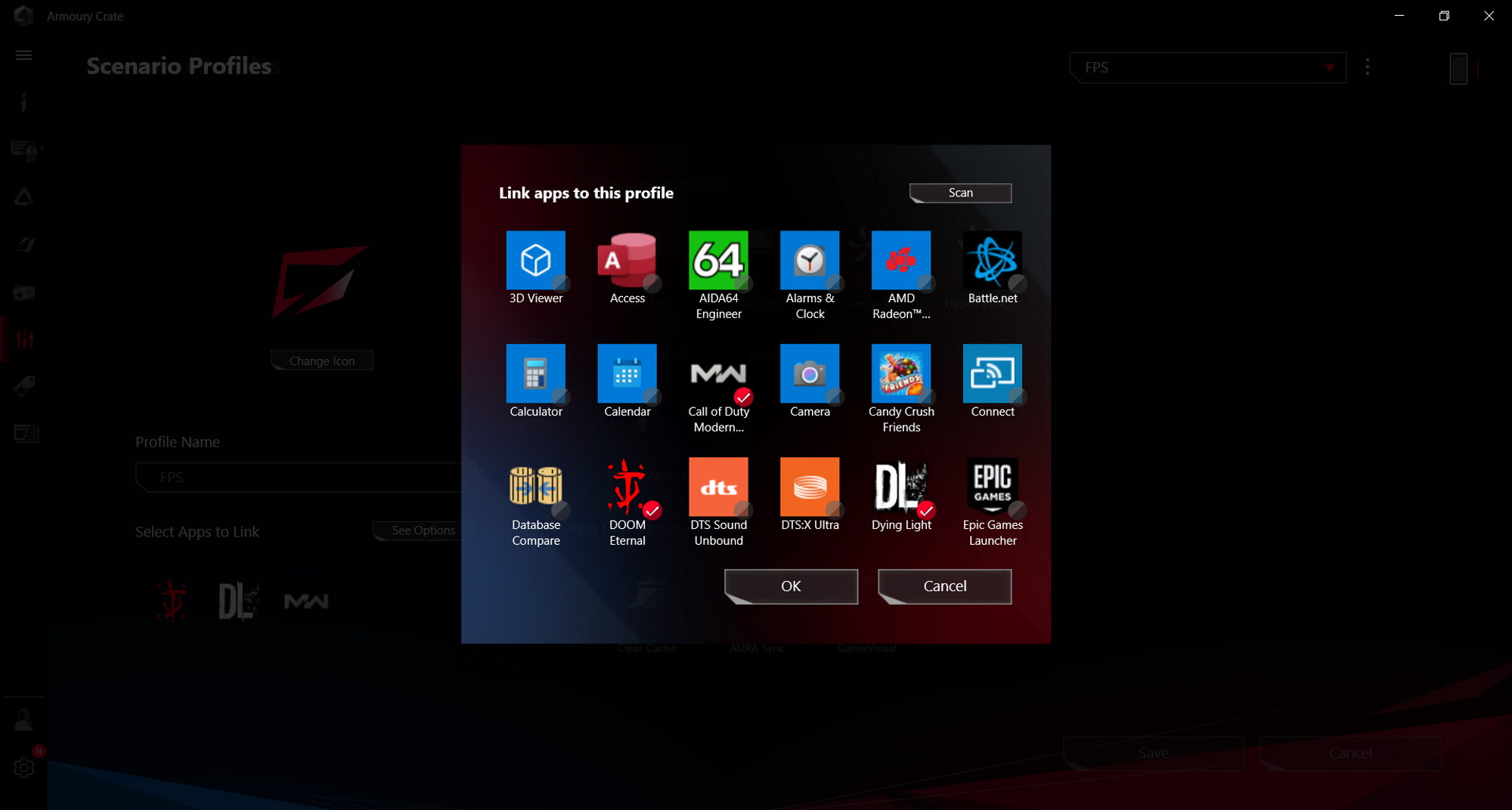
Затем я нажал кнопку «Изменить» рядом с «Выбрать связанные приложения». Armory Crate быстро просканировал мой компьютер на наличие игр и приложений, а затем я выбрал те, которые хотел связать с профилем. Dying Light, GTFO и, конечно же , Resident Evil 7: Biohazard идеально подходят под эту тему. Также легко вернуться позже и добавить новые игры в профиль сценария. Теперь всякий раз, когда у меня активируется одно из этих приложений, Armoury Crate автоматически применяет мой новый профиль сценария.
Настройка моего профиля сценария для максимального ужаса
Когда мой профиль сценария был создан и связан с выбранными мной приложениями, пришло время решить, какие настройки с ним связать. Настраиваемые параметры различаются в зависимости от машины, но они всегда делятся на две категории: конфигурация системы и конфигурация приложения. В разделе «Конфигурация системы» есть параметры, которые регулируют производительность и устройства ввода. Например, профили сценариев могут автоматически отключать клавишу Windows или сенсорную панель. Параметры конфигурации приложения подключаются к таким утилитам, как GameVisual и Sonic Studio 3.
При настройке профиля сценария в первую очередь я обращаю внимание на режим работы. Есть два отдельных элемента управления. Настройка HyperFan DC позволяет мне выбрать режим работы, когда ноутбук работает от батареи, а настройка HyperFan AC применяется, когда он подключен к сетевой розетке. Различные режимы работы автоматически регулируют производительность системы, скорость охлаждающего вентилятора и параметры питания Windows. В бесшумном режиме приоритет отдается времени автономной работы и бесшумной работе вентилятора. Турбо-режим предназначен для тех моментов, когда вам нужно как можно больше вычислительной мощности, и для этого вам не страшен небольшой шум вентилятора. Режим производительности обеспечивает баланс между двумя другими вариантами, позволяя графическому процессору работать на полную мощность и повышая тактовую частоту процессора, сохраняя при этом разумную громкость вентиляторов.
 Источник изображения: Gamesplanet
Источник изображения: Gamesplanet
Бесшумный режим работы отлично подходит для просмотра нескольких веб-сайтов с кружкой кофе в руке, но когда я играю в визуально требовательную игру, такую как Resident Evil 2 , я хочу разблокировать больше мощности графического процессора. Чтобы это произошло, я настроил свой профиль сценария на запуск режима производительности, который дает ощутимые преимущества в производительности по сравнению с режимом без вывода сообщений. Точное преимущество будет варьироваться от названия к названию, но я наблюдал примерно на 10% более высокий FPS в режиме производительности по сравнению с моей настройкой по умолчанию «Без звука». Если бы я не возражал против более высокого уровня шума, режим Turbo Mode мог бы дать еще больше.
Другие настройки, которые я привязал к моему профилю сценария для Resident Evil 2, в совокупности были столь же важны, как и мой выбор режима работы. Перерывы и отвлекающие факторы портят впечатление от игры в жанре ужасов. Неправильное нажатие кнопки не должно нарушить мое погружение в игру или убить моего персонажа. Чтобы избежать этого ужасного исхода, я отключил клавишу Windows и сенсорную панель.
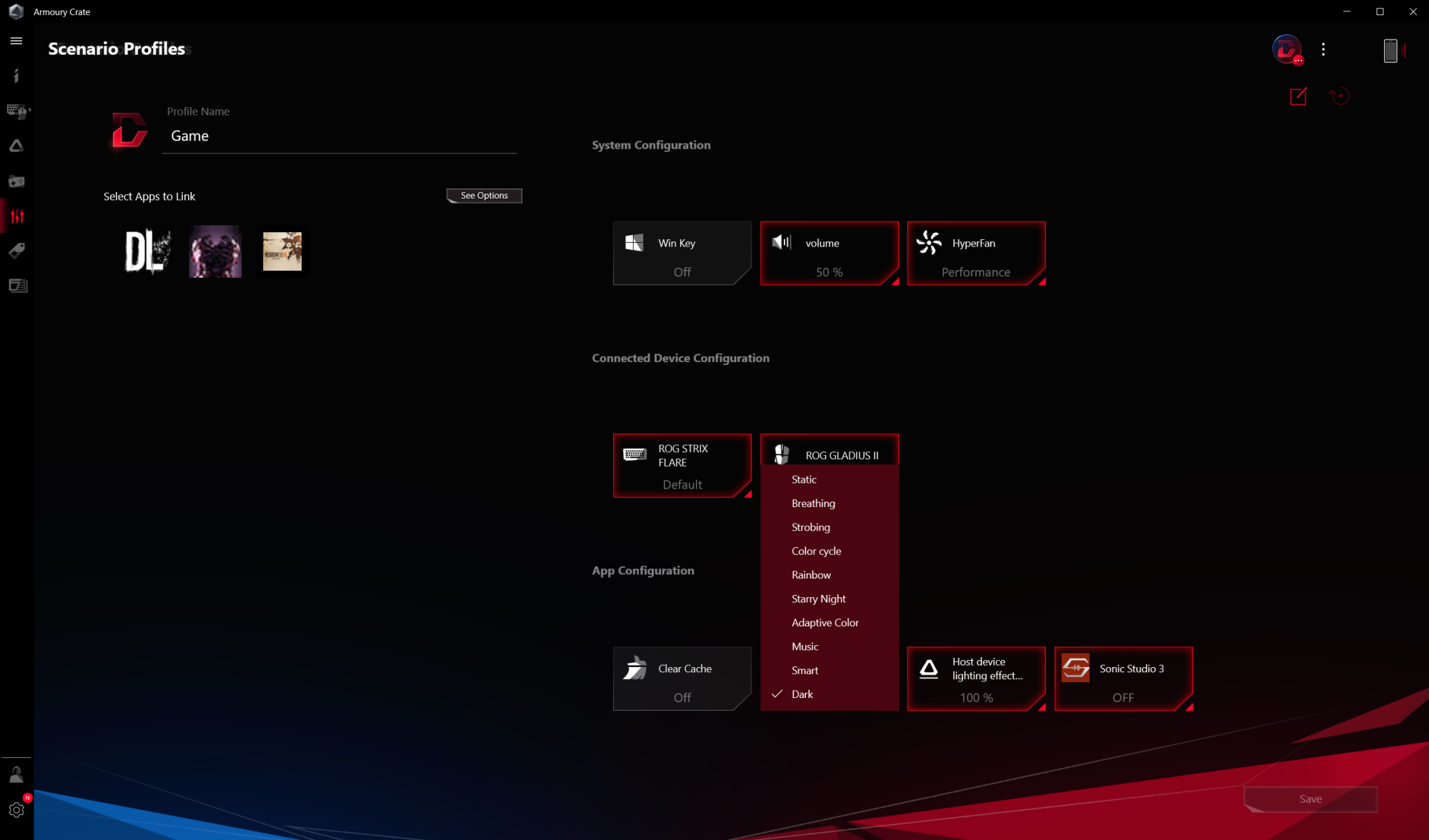
Затем я переключил пресет Aura Sync на Dark. Мне нравятся мои синхронизированные RGB-светодиоды, особенно в играх, в которых внутриигровое действие объединяется со световыми эффектами, но когда я играю в хоррор, мне нравится выключать весь свет в комнате, включая RGB-светодиоды.
Выбрав правильные режимы для GameVisual и Sonic Studio 3, я еще больше усилил свое погружение. В режиме FPS GameVisual приподнимает тени ровно настолько, чтобы я мог видеть любых монстров нежити, скрывающихся в темных углах. Игровой режим в Sonic Studio 3 применяет эффект выравнивания, который усиливает басовые тона, придавая безошибочный вес игровым звукам. Когда зомби начинает бить в соседнее окно или когда я слышу, как угрожающий Тиран идет этажом надо мной, звук звучит живо и убедительно.
Профили сценариев улучшают всю мою библиотеку игр и приложений
Я могу быть фанатиком ужасов, но я делаю с моим компьютером гораздо больше, чем сражаюсь с полчищами нежити. С помощью нескольких профилей сценариев, точно адаптированных для других моих любимых жанров игр, а также для моих приложений для развлечений и создания контента, я могу настроить свой компьютер в соответствии с моими точными характеристиками, независимо от того, играю ли я, творю или отдыхаю с шоу или фильм.
 Источник изображения: Gamesplanet
Источник изображения: Gamesplanet
В моей библиотеке есть множество классических и инди-игр, которые доставляют массу удовольствия, но не требуют полной производительности моего графического процессора. Для них у меня есть профиль сценария «Легкие игры». Здесь бесшумный режим работы идеален. Он отдает приоритет тихой работе вентилятора, поэтому я могу играть в гостиной или даже в кафе, не чувствуя, что кого-то отвлекаю. Многие из этих игр (я смотрю на вас, Anno 1404 ) используют широкий спектр клавиш на моей клавиатуре, поэтому я установил Aura Sync в статический режим, чтобы подсветка могла помочь мне найти те, которые мне нужны в жару. момента.
 Источник изображения: Gamesplanet
Источник изображения: Gamesplanet
У меня есть склонность к соперничеству, поэтому, когда я ввязываюсь в драку командного шутера или королевской битвы, мне нужно максимальное преимущество, которое я могу получить. Вот почему у меня есть профиль сценария «Киберспорт», который настраивает мою систему на игровую славу каждый раз, когда у меня открыта такая игра, как Fortnite , Call of Duty или Valorant . Режим производительности дает моей системе комбинацию мощности процессора и графического процессора, необходимую для максимально возможной частоты кадров в этих играх.
Однако настройка производительности системы — это только начало моего процесса настройки. Гоночный режим в настройках GameVisual Armory Crate предназначен не только для Forza Horizon 4 или Project Cars . В любой динамичной игре этот режим дает мне четкие визуальные эффекты, которые мне нужны, чтобы оставаться в курсе событий. Я также являюсь поклонником установки режима Aura Sync to Music в этом профиле сценария. Когда все мое оборудование Aura Sync вовремя реагирует на внутриигровую музыку, это приятно, особенно в играх с великолепным захватывающим саундтреком, таким как Doom Eternal .
Как и многие другие геймеры, я использую мощное оборудование своего ПК для редактирования видео и создания музыки. Специальный профиль сценария загружает системные настройки, которые я задаю всякий раз, когда переключаюсь с игры на творчество. Davinci Resolve и Reaper DAW выигрывают от режима производительности так же, как и мои игры. Когда мне нужно задействовать всю постоянную мощность моего ПК, я могу активировать режим Turbo Mode. Например, профиль сценария для ручного тормоза использует режим Turbo, чтобы сократить время ожидания при перекодировании видео. В обоих профилях сценариев режим GameVisual sRGB отдает приоритет точности цветопередачи на дисплее, чтобы я мог получать изображения и видео, выглядящие правильно.
Наконец, иногда мне просто хочется расслабиться и посмотреть несколько эпизодов моего любимого шоу. Scenario Profiles гарантирует, что мне не придется менять множество системных настроек, чтобы просто подготовиться к отдыху. Я привязал свои любимые мультимедийные приложения к профилю сценария, который увеличивает громкость моего ПК, включает беззвучный режим и отключает свет синхронизации ауры. Кинорежим GameVisual повышает контрастность и насыщенность цветов, благодаря чему цвета в шоу становятся яркими и привлекательными, а кинорежим Sonic Studio 3 адаптирует выравнивание для великолепного кинематографического впечатления.
Всегда идеальные настройки
Как вы убедились на своем опыте, профили сценариев позволяют легко получить максимальную отдачу от вашего ПК ROG. Когда я потратил время, чтобы установить правильные общесистемные настройки для различных типов игр и задач, я получил лучший опыт в любой ситуации. Без Armory Crate и Scenario Profiles мне пришлось бы вручную вызывать правильные настройки всякий раз, когда я переключал игры и приложения.
Ноутбук ROG выполняет всю тяжелую работу за вас, плавно переключаясь между установленными вами профилями и позволяя вам наслаждаться максимальной производительностью при выполнении поставленной задачи. Эта простая функция работает со всем, для чего вы используете свой ноутбук. Независимо от того, редактируете ли вы видео, смотрите фильм или просто просматриваете веб-страницы, профили сценариев автоматически загружают указанные вами настройки.

Если вы еще не проверили профили процессов на своем ноутбуке, настольном компьютере или ПК на базе ROG, запустите приложение Armoury Crate и приступайте к процессу быстрого выполнения. С помощью всего лишь настройки нескольких профилей функций вы можете быть уверены, что независимо от того, что вы используете, всегда включаются часто встречающиеся системные ситуации.
Автор
Популярное

Как настроить подсветку вашего ПК с помощью Aura Sync
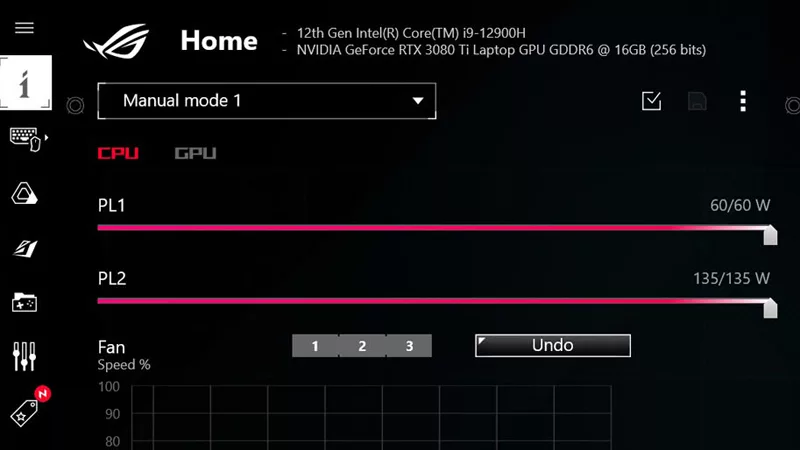
Как настроить производительность вашего ноутбука ROG с помощью ручного режима Armoury Crate
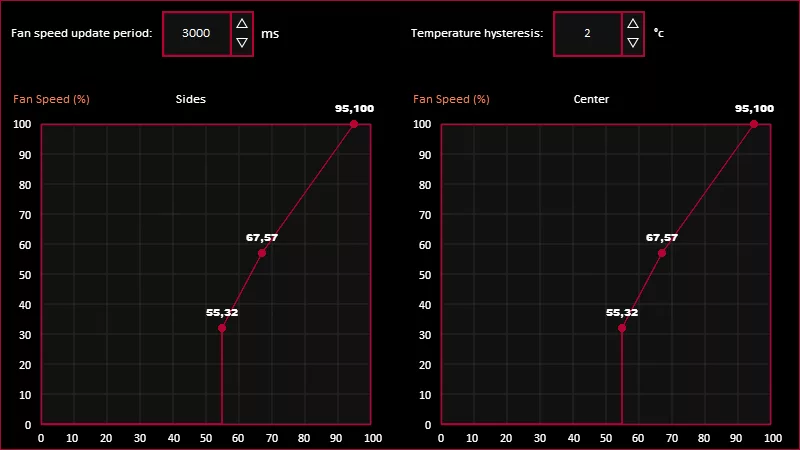
Настройка вентиляторов видеокарты в приложении GPU Tweak III

Режимы производительности в Armoury Crate – рассказываем, в чем разница между режимами Silent, Performance, Turbo и Windows

ROG ALLY Z1 и Z1 EXTREME – сравнение производительности и функционала
Последние статьи

Как управлять настройками ROG Flow Z13 с помощью кнопки «Командный центр»
ROG Flow Z13 2025 года предоставляет множество инструментов для тонкой настройки, а для удобного управления всеми этими инструментами мы создали «Командный центр».
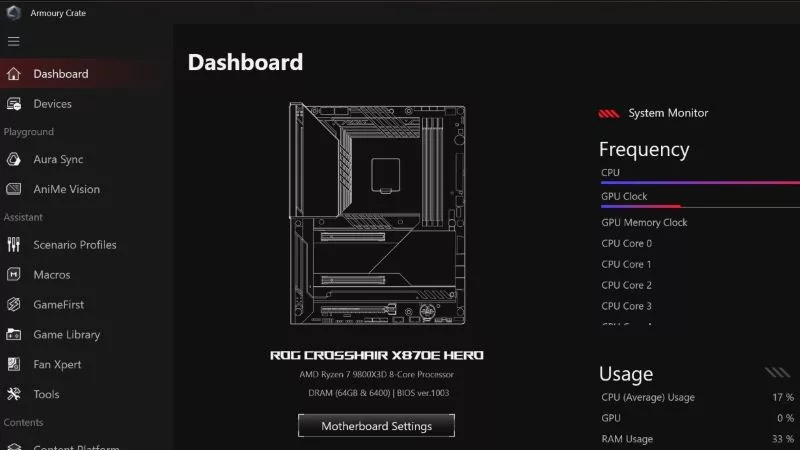
Armoury Crate 6 – обновленная утилита для оптимизации функций геймерских ПК
Благодаря вашим отзывам, приложение Armoury Crate стало еще лучше и удобнее. Далее мы подробнее расскажем о его возможностях.

Zephyrus, Strix и Flow – в чем разница между ноутбуками ROG?
В ROG мы знаем, что не существует двух одинаковых геймеров. Среди ноутбуков ROG вы легко подберете идеальный для себя вариант.

Как повысить частоту кадров на консоли ROG Ally с помощью технологий FSR 3 и AFMF 2
Повышаем частоту кадров на консоли ROG Ally с помощью технологий FSR 3 и AFMF 2 от AMD.

Как настроить автоматическое переключение параметров с помощью профилей сценариев в Armoury Crate
Благодаря приложению Armoury Crate, игровая система ROG обладает мощными инструментами для управления производительностью и функциональностью в различных ситуациях.
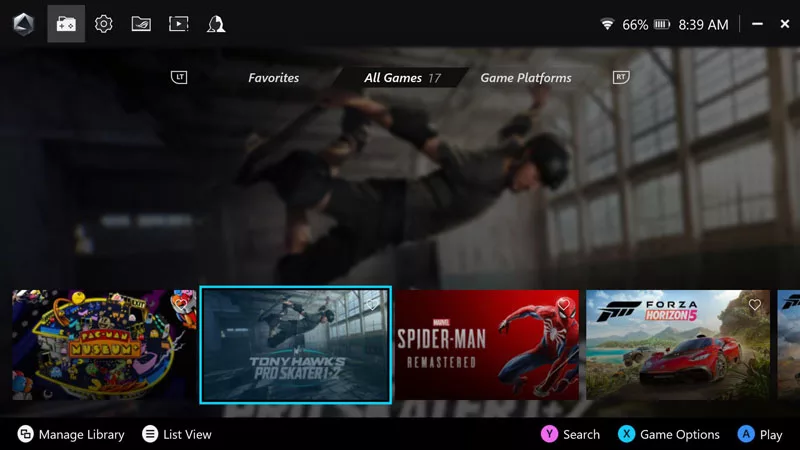
Как настроить библиотеку игр в Armoury Crate SE на ROG Ally или ROG Ally X
Последняя версия Armoury Crate SE также предлагает множество опций для настройки внешнего вида вашей библиотеки игр на ROG Ally.